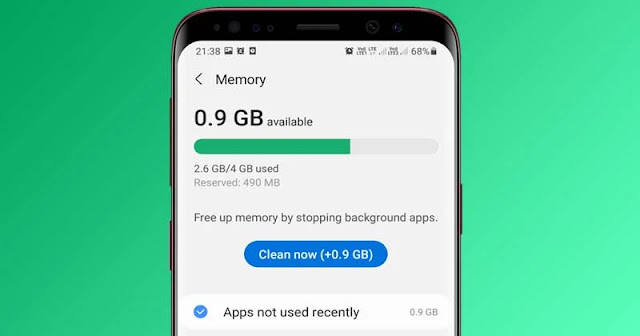كيفية التحقق من إستهلاك الرامات في أندرويد 10 وما فوق ، يأخذ المستخدمون في الاعتبار العديد من العوامل قبل شراء هاتف ذكي مثل المعالج والكاميرات وذاكرة الوصول العشوائي أو الرامات RAM والتخزين وما إلى ذلك ، وكل شيء مهم بنفس القدر لكن ذاكرة الوصول العشوائي هي الشيء الذي يقرر الأداء العام لهاتفك الذكي.
بينما يوفر لك Android شاشة تطبيقات حديثة تعرض ذاكرة الوصول العشوائي المتاحة لديك ، لكن لا توجد طريقة للتحقق من التطبيقات التي تستخدم مقدار الذاكرة ، لذلك إذا كنت تستخدم إصدارًا أقدم من Android فأنت بحاجة إلى استخدام تطبيقات الطرف الثالث لمعرفة استهلاك ذاكرة الوصول العشوائي للتطبيقات ، ومع ذلك إذا كنت تستخدم Android 10 فيمكنك عرض استخدام ذاكرة الوصول العشوائي للتطبيق دون تثبيت أي تطبيق تابع لجهة خارجية ، ومن ثم في هذه المقالة سنشارك دليلًا تفصيليًا حول كيفية التحقق من استخدام ذاكرة الوصول العشوائي على نظام Android 10 أو أعلى ، دعونا نتحقق ، وسنخبرك أيضًا بكيفية التحقق من استخدام ذاكرة الوصول العشوائي على أجهزة Samsung ، وإذا كان هاتفك يعمل بنظام Android 10 والإصدارات الأحدث فستحتاج إلى اتباع هذه الطريقة للتحقق من استخدام ذاكرة الوصول العشوائي ، وفيما يلي بعض الخطوات البسيطة التي يجب عليك اتباعها.
1. أولاً وقبل كل شيء افتح تطبيق "الإعدادات" Settings على جهاز Android الخاص بك ، ويمكنك الوصول إلى تطبيق الإعدادات من App Drawer أو من الشاشة الرئيسية.
2. في تطبيق "الإعدادات" قم بالتمرير لأسفل وانقر على قسم "حول الهاتف" About Phone كما هو موضح أدناه.
1. أولاً وقبل كل شيء افتح تطبيق "الإعدادات" Settings على جهاز Android الخاص بك ، ويمكنك الوصول إلى تطبيق الإعدادات من App Drawer أو من الشاشة الرئيسية.
2. في تطبيق "الإعدادات" قم بالتمرير لأسفل وانقر على قسم "حول الهاتف" About Phone كما هو موضح أدناه.
3. في صفحة حول الهاتف قم بالتمرير لأسفل وابحث عن رقم الإصدار Build Number ، وتحتاج إلى النقر فوق رقم البنية 6-7 مرات متتالية لتنشيط وضع المطور Developer Mode.
4. الآن عد إلى الصفحة السابقة وانقر على خيارات المطور Developer Options.
5. في خيارات المطور اضغط على خيار الذاكرة Memory كما هو موضح أدناه.
6. في صفحة استخدام الذاكرة قم بالتمرير لأسفل وانقر على خيار استخدام الذاكرة Memory use حسب التطبيق.
7. الآن ستتمكن من رؤية جميع التطبيقات التي استخدمت ذاكرة الوصول العشوائي الخاصة بك ، ويمكنك ضبط الإطار الزمني لمعرفة استخدام الذاكرة للتطبيقات في وقت محدد.
تحقق من استخدام ذاكرة الوصول العشوائي على هواتف Samsung الذكية
إذا كنت تستخدم جهاز Samsung فلن تحتاج إلى تمكين وضع المطور للتحقق من استخدام ذاكرة الوصول العشوائي ، حيث يحتوي على ميزة مدمجة تقوم تلقائيًا باكتشاف وإنهاء التطبيقات والعمليات المتعطشة لذاكرة الوصول العشوائي ، وإليك كيفية استخدام الميزة.
1. أولاً وقبل كل شيء افتح تطبيق "الإعدادات" على هاتف Samsung الذكي الخاص بك.
2. في تطبيق "الإعدادات" قم بالتمرير لأسفل وانقر على خيار العناية بالبطارية والجهاز Battery and Device care.
1. أولاً وقبل كل شيء افتح تطبيق "الإعدادات" على هاتف Samsung الذكي الخاص بك.
2. في تطبيق "الإعدادات" قم بالتمرير لأسفل وانقر على خيار العناية بالبطارية والجهاز Battery and Device care.
3. في صفحة العناية بالبطارية والجهاز اضغط على خيار الذاكرة Memory كما هو موضح أدناه.
4. الآن سوف تكون قادرًا على رؤية استخدام ذاكرة الوصول العشوائي RAM usage في الوقت الفعلي.
5. لتفريغ الذاكرة اضغط على زر التنظيف الآن Clean Now كما هو موضح في لقطة الشاشة أدناه.
5. لتفريغ الذاكرة اضغط على زر التنظيف الآن Clean Now كما هو موضح في لقطة الشاشة أدناه.
حسنًا مقارنةً بإصدار أقدم من Android أصبح تحسين ذاكرة الوصول العشوائي أفضل مع Android 10 ، وإذا كنت تواجه مشكلات متعلقة بذاكرة الوصول العشوائي فيجب عليك التحقق بشكل دوري من استخدام ذاكرة الوصول العشوائي على جهاز Android ، وآمل أن يكون هذا المقال قد ساعدك! يرجى مشاركته مع أصدقائك أيضا ، وإذا كانت لديك أي شكوك تتعلق بهذا ، فأخبرنا بذلك في مربع التعليقات أدناه.
كان معكم المدون سامح الخرّاز ، ويمكنك الإنضمام إلى جروب الكمبيوتر ومتابعتي على يوتيوب ، والإنضمام إلى صفحات مشروح على الفيسبوك 1 و 2 ليصلك كل جديد.
التسميات
متجر